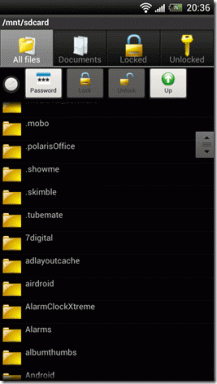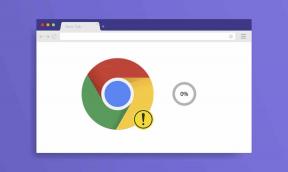Oprava, že nemáte oprávnění k otevření aplikace na Macu
Různé / / April 03, 2023
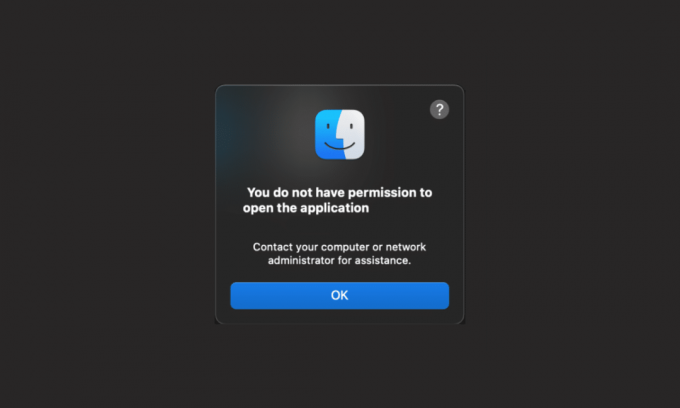
Různé aplikace na Macu mají různé účely. Například používáte aplikaci Hudba k poslechu svých oblíbených skladeb, Safari k procházení požadovaných webových stránek, FaceTime k video/audio hovorům se svými blízkými atd. Tyto aplikace na vašem Macu stojí za to používat, protože bez aplikací by to bylo užitečné? Kromě toho několik uživatelů narazilo na to, že nemáte oprávnění k otevření aplikace Mac a nemáte oprávnění k otevírání problémů s Mac. Pokud vás to také trápí, přečtěte si tento článek až do konce a najděte a postupujte podle vhodných řešení, jak vyřešit, že nemáte oprávnění otevřít problém s aplikací na vašem zařízení Mac.
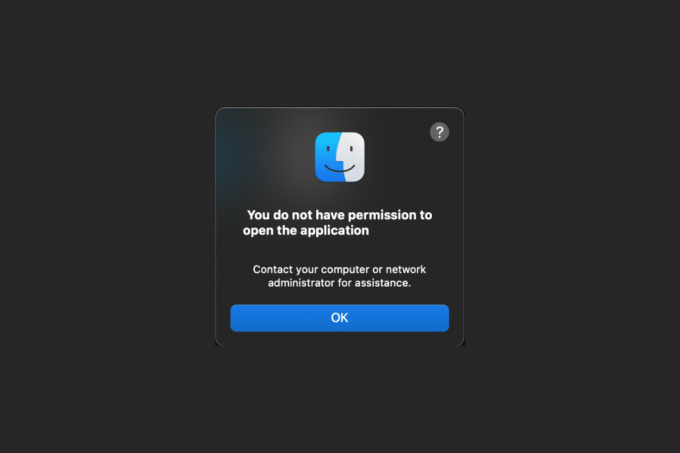
Obsah
- Oprava, že nemáte oprávnění k otevření aplikace na Macu
- Metoda 1: Povolte sdílení a oprávnění
- Metoda 2: Změňte poslední položky na žádné
- Metoda 3: Poskytněte přístup pro čtení a zápis
- Metoda 4: Codesign App
- Metoda 5: Aktualizujte macOS
- Metoda 6: Odstraňte příznak karantény
- Metoda 7: Rozbalte binární soubory pomocí UPX
- Metoda 8: Přeinstalujte aplikaci
- Tip pro profesionály: Otevřete aplikaci pomocí Rosetta
Oprava, že nemáte oprávnění k otevření aplikace na Macu
Chcete-li zjistit, jak opravit, že nemáte oprávnění k otevření problému s aplikací Mac, přečtěte si níže popsané metody.
Rychlá odpověď
Chcete-li problém vyřešit, budete muset aplikacím poskytnout přístup pro čtení a zápis. Je to, jak to udělat:
1. Otevři Aplikace pomocí složky Nálezce.
2. Poté klikněte na Utility volba.
3. Nyní vyberte Terminál možnost z nabídky.
4. Přetáhněte požadovanou aplikaci v Terminálové okno a pusťte jej, abyste vstoupili do cesty.
5. Nakonec zavřete Terminálové okno a spusťte požadovanou aplikaci ke kterému chcete poskytnout přístup.
Metoda 1: Povolte sdílení a oprávnění
Chcete-li zjistit, jak můžete ověřit sdílení a oprávnění, postupujte podle níže uvedených kroků:
1. Přejděte na Systémové preference aplikace na vašem Macu.

2. Poté klikněte na Sdílení volba.
3. Vybrat Sdílení souborů možnost a rozšířit Sdílené složky.
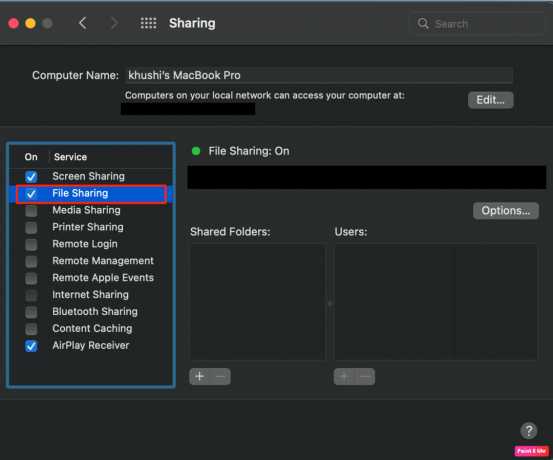
4. Poté pod Uživatelé vyberte kartu Každý možnost a nastavte Číst psát volba.
Přečtěte si také: Jak otevřít složku aplikací na Macu
Metoda 2: Změňte poslední položky na žádné
Snížením počtu nedávných položek můžete vyřešit, že nemáte oprávnění k otevření aplikace Mac. Postupujte podle níže uvedených kroků:
1. Nejprve přejděte na Systémové preference aplikaci a klikněte na Všeobecné volba.
2. z Poslední položky pole, vyberte Žádný volba.
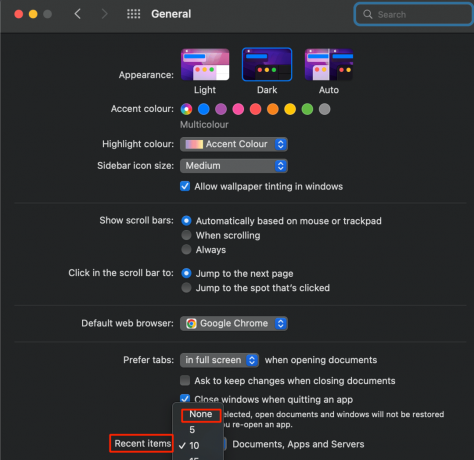
Metoda 3: Poskytněte přístup pro čtení a zápis
Pokud existují omezení pro čtení/zápis pro některé soubory aplikace, udělte jim oprávnění přístupem k Složka Utility otevřete aplikaci Terminál. Chcete-li zjistit, jak to udělat, postupujte podle níže uvedených kroků:
1. Otevři Nálezce aplikace na vašem Mac.
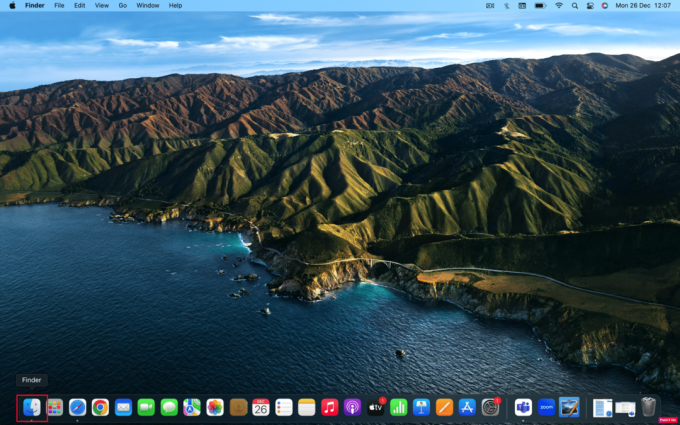
2. Poté klikněte na Aplikace složku.
3. Klikněte na Utility > Terminál.
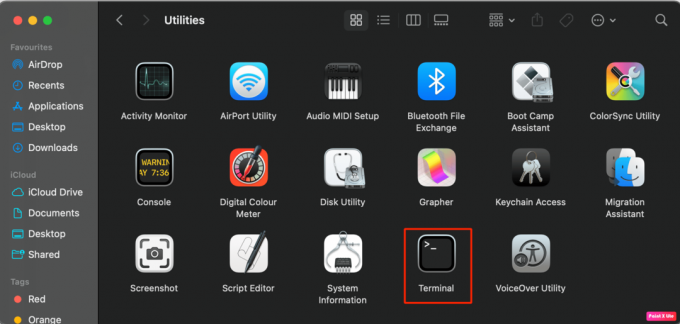
4A. Poté zadejte následující příkaz v Terminálu:
sudo chmod -R 755
Poznámka: V
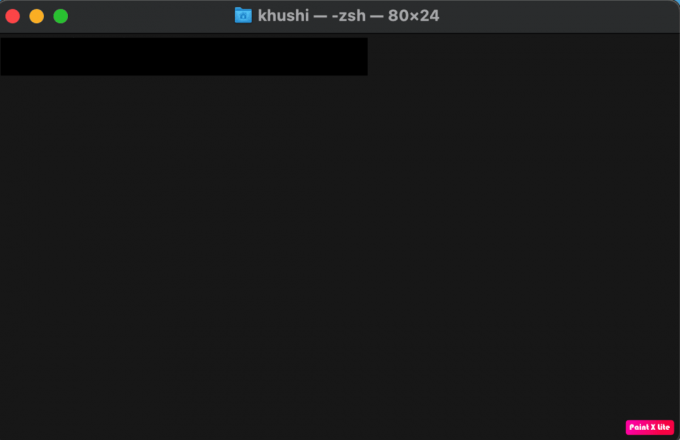
4B. Nebo přetáhněte cílová aplikace do Terminál. Takže naplno cesta k souboru bude zadáno.
5. Ukončete Terminál aplikaci a spusťte cílová aplikace s ukázal, že nemáte oprávnění k otevření aplikace Mac chyba.
Přečtěte si také: Top 20 nejlepších aplikací pro správu schránky Mac
Metoda 4: Codesign App
Aplikaci můžete společně navrhnout, abyste vyřešili, že nemáte oprávnění otevřít problém s aplikací mac.
1. Otevři Aplikace složku.
2. Klikněte na Utility složku pro přístup k aplikaci Terminál.
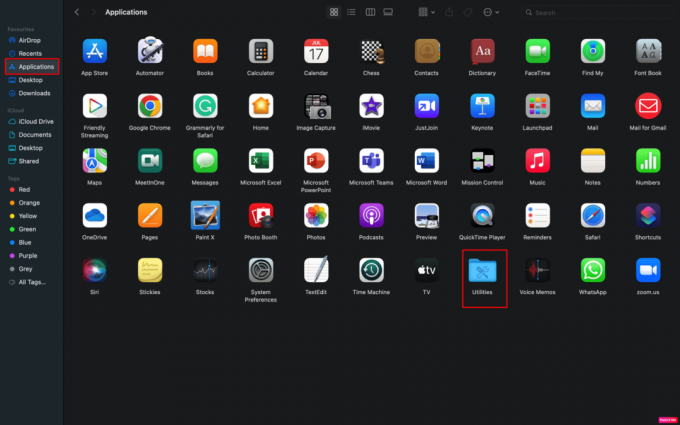
3A. Zadejte následující příkaz v Terminálu:
sudo codesign – síla – hloubka – znak –
3B. Nebo přetáhněte problematická aplikace v Terminálu, abyste jej získali úplná cesta k souboru.
Poznámka: Pokud příkaz codesign nefunguje, je možné, že xtools nejsou na vašem Macu předinstalované. Pokud jej chcete nainstalovat, zadejte tento příkaz: xcode-select – nainstalovat.
4. Poté spusťte problematická aplikace.
Metoda 5: Aktualizujte macOS
Chcete-li vyřešit, že nemáte oprávnění otevřít aplikaci Mac, můžete zkusit aktualizovat svůj macOS. Když nainstalujete nejnovější dostupný software, můžete se zbavit všech chyb a závad, které mohou způsobovat tento problém.
Pokud se chcete dozvědět, jak aktualizovat svůj Mac, postupujte podle následujících kroků:
1. Nejprve přejděte na Systémové preference na vašem Macu.
2. Poté klikněte na Aktualizace softwaru >Vylepšit nyní volba.
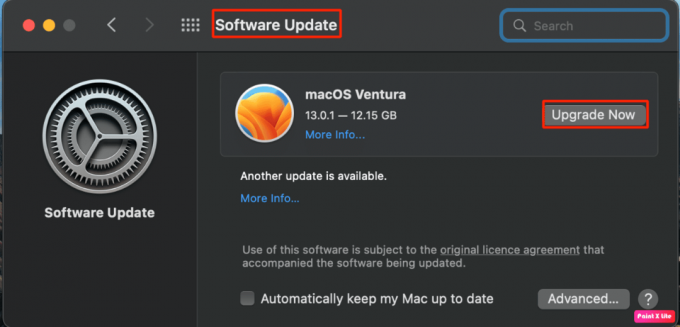
Metoda 6: Odstraňte příznak karantény
Chcete-li odstranit příznak karantény, abyste mohli problém vyřešit, postupujte podle níže uvedených kroků:
1. Přejděte na Aplikace >Utility složku.

2. Poté spusťte Terminál aplikace.
3. Dále zadejte následující příkaz v okně Terminál:
sudo xattr -dr com.jablko.karanténa
4. Nakonec otevřete problematická aplikace.
Přečtěte si také: Jak vynutit ukončení aplikací Mac pomocí klávesové zkratky
Metoda 7: Rozbalte binární soubory pomocí UPX
Chcete-li rozbalit komprimované binární soubory pomocí UPX k vyřešení uvedeného problému, postupujte podle následujících kroků:
1. Otevři Terminál aplikace na vašem zařízení z Utility složku.

2. V Terminál okno, zadejte následující příkaz instalovat Homebrew.
/bin/bash -c "$(curl -fsSL https://raw.githubusercontent.com/Homebrew/install/HEAD/install.sh)"
3. Poté zadejte níže uvedený příkaz k instalaci UPX.
brew install upx
4. Dále klikněte pravým tlačítkem myši na problematická aplikace a vyberte si Zobrazit obsah balíčkus možností.
5. Navigovat do Obsah > Mac OS.
6. Následně zadejte následující příkaz.
sudo upx –d
7. Přetáhněte aplikaci UNIX exe na Terminál a stiskněte dál Vrátit se klíč.
Metoda 8: Přeinstalujte aplikaci
Dalším způsobem, jak opravit, že nemáte oprávnění k otevření aplikace na Macu, je opětovná instalace aplikace. Abyste se seznámili s tím, jak to můžete udělat, dodržujte uvedené kroky:
1. Otevři Nálezce aplikace na vašem Macu.
2. Poté klikněte na Aplikace složku.
3. Poté přetáhněte soubor problematická aplikace což způsobuje problém v Odpadky který se nachází na konci doku na vašem zařízení Mac, jak je znázorněno níže.
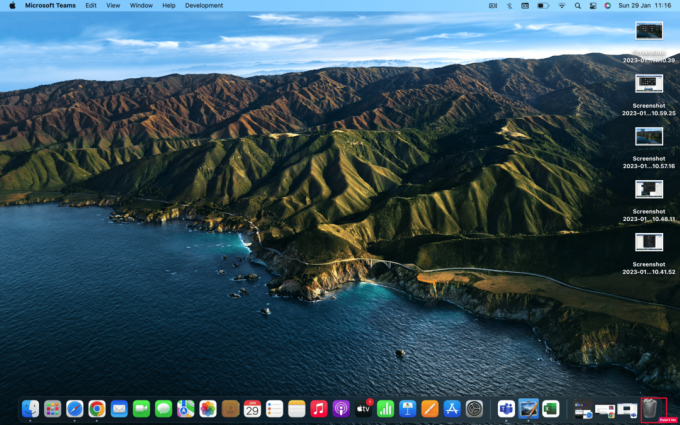
4. Přeinstalujte a aplikace znovu.
Přečtěte si také: Jak odstranit aplikace z MacBooku
Profesionální tip: Otevřete aplikaci pomocí Rosetta
Můžete se také rozhodnout pro tento způsob otevření aplikace, když nemáte oprávnění. Přečtěte si a postupujte podle níže uvedených kroků:
Poznámka: Pokud Rosetta není ve vaší verzi Macu předinstalovaná, můžete zadat /usr/sbin/softwareupdate – install-rosetta – souhlas s licencí příkaz v okně Terminál k instalaci.
1. Klepněte pravým tlačítkem myši na problematická aplikace z Aplikace složku.
2. Poté klikněte na Získat informace volba.
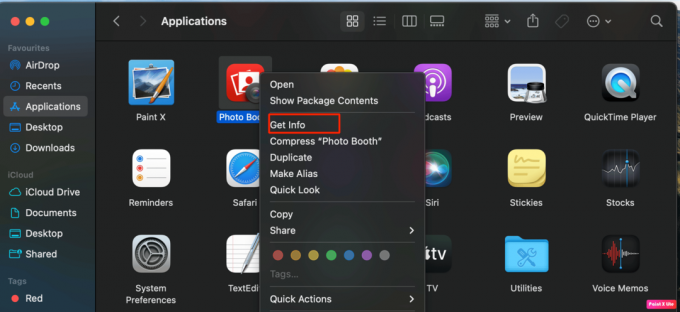
3. Poté pod Všeobecné klepněte na Otevřete pomocí Rosetty volba.
4. Dále dvakrát klikněte na problematická aplikace otevřít.
Doporučeno:
- Jak zjistit, zda má někdo účet OnlyFans
- Jak nainstalovat soubor APK na iPhone
- Opravu nelze otevřít, protože v Macu nelze ověřit vývojáře
- Co je chybový kód 36 na Macu?
Doufáme, že jste se dozvěděli, jak to opravit nemáte oprávnění otevřít aplikaci Mac problém. Neváhejte se na nás obrátit se svými dotazy a návrhy prostřednictvím sekce komentářů níže. V dalším článku nám také dejte vědět, o jakém tématu se chcete dozvědět.